Visual Dicas |  |
| Como navegar anônimo no Firefox (Desktop) Posted: 16 Jun 2016 05:20 PM PDT Navegação privativa do FirefoxQuando você navega na web, o Firefox lembra de varias informação para você, assim como, quais os sites que que você visitou. No entanto, pode haver momentos em que não deseje que outros usuários tenham acesso a tais informações. A navegação privativa permite que você navegue na internet sem salvar informações sobre os sites e páginas visitadas. A navegação privativa também inclui Proteção contra rastreamento na navegação privada, a qual impede que seja rastreado enquanto navega. Para saber mais sobre a navegação privativa com proteção contra rastreamento no Firefox, veja Proteção contra rastreamento na navegação privada. Como o modo de navegação privativa do Firefox funciona A navegação privativa é um modo que abre uma nova janela na qual é possível navegar na Internet com privacidade sem que o Firefox salve o histórico dos sites visitados. Navegar na web de forma privativa permite que você acesse a Internet de forma mais segura em computadores públicos e/ou computadores de amigos. Importante: A navegação privativa não o torna anônimo na Internet. Seu provedor de acesso a internet ou os próprios sites ainda podem rastrear as páginas visitadas. Além disso, a navegação privativa não o protege de keyloggers ou spywares que podem estar alojados em seu computador. O que a navegação privativa não salva?
Como entrar no modo de navegação anônima1) Abra o Mozilla Firefox e clique no ícone no canto superior direito. 2) Selecione [Nova Janela privativa]. Dica: é possível também usar um atalho de teclado para abrir uma janela anônima. Pressione [Ctrl + Shift + P] (Windows, Linux e Chrome OS). 3) Pronto, a janela anônima está disponível para a navegação privativa. Dica: Janelas de navegação privativas tem uma máscara roxa no topo. 4) É possível alternar entre uma janela anônima e as janelas normais de navegação do Firefox que estiverem abertas. Você só estará no modo de navegação anônima quando estiver usando a janela anônima. 5) Para sair, basta fechar a janela que está no modo de navegação anônima. Abrindo a janela privativa a partir de um linkClique com o botão direito do mouse sobre o link e escolha [Abrir link em uma nova janela privativa] no menu contextual. A página então se abrirá em uma janela privativa. Leia também:
|
| You are subscribed to email updates from Visual Dicas. To stop receiving these emails, you may unsubscribe now. | Email delivery powered by Google |
| Google Inc., 1600 Amphitheatre Parkway, Mountain View, CA 94043, United States | |



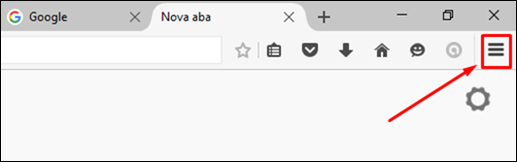





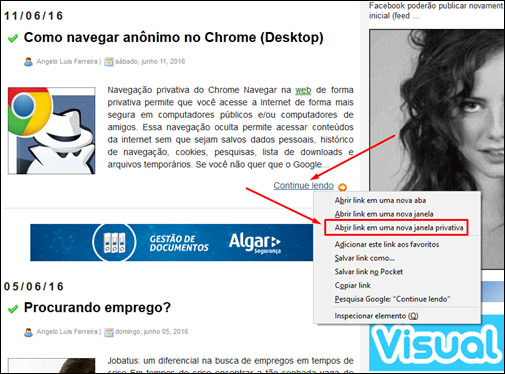

Nenhum comentário:
Postar um comentário
Os comentários são muito bem vindos e importantes, pois enriquecem o conteúdo dos artigos.